동시에 여러 앱 사용하기.
Dock 및 앱 전환기 덕분에 앱과 앱 사이를 빠르게 오갈 수 있습니다. Slide Over와 Split View를 사용하면 2개의 앱(또는 동일한 앱의 윈도우 2개)을 열어 문서를 읽으면서 메모하기, 두 문서의 텍스트 비교하기 같은 작업을 빠르게 수행할 수 있습니다.
Dock 및 앱 전환기 덕분에 앱과 앱 사이를 빠르게 오갈 수 있습니다. Slide Over와 Split View를 사용하면 2개의 앱(또는 동일한 앱의 윈도우 2개)을 열어 문서를 읽으면서 메모하기, 두 문서의 텍스트 비교하기 같은 작업을 빠르게 수행할 수 있습니다.
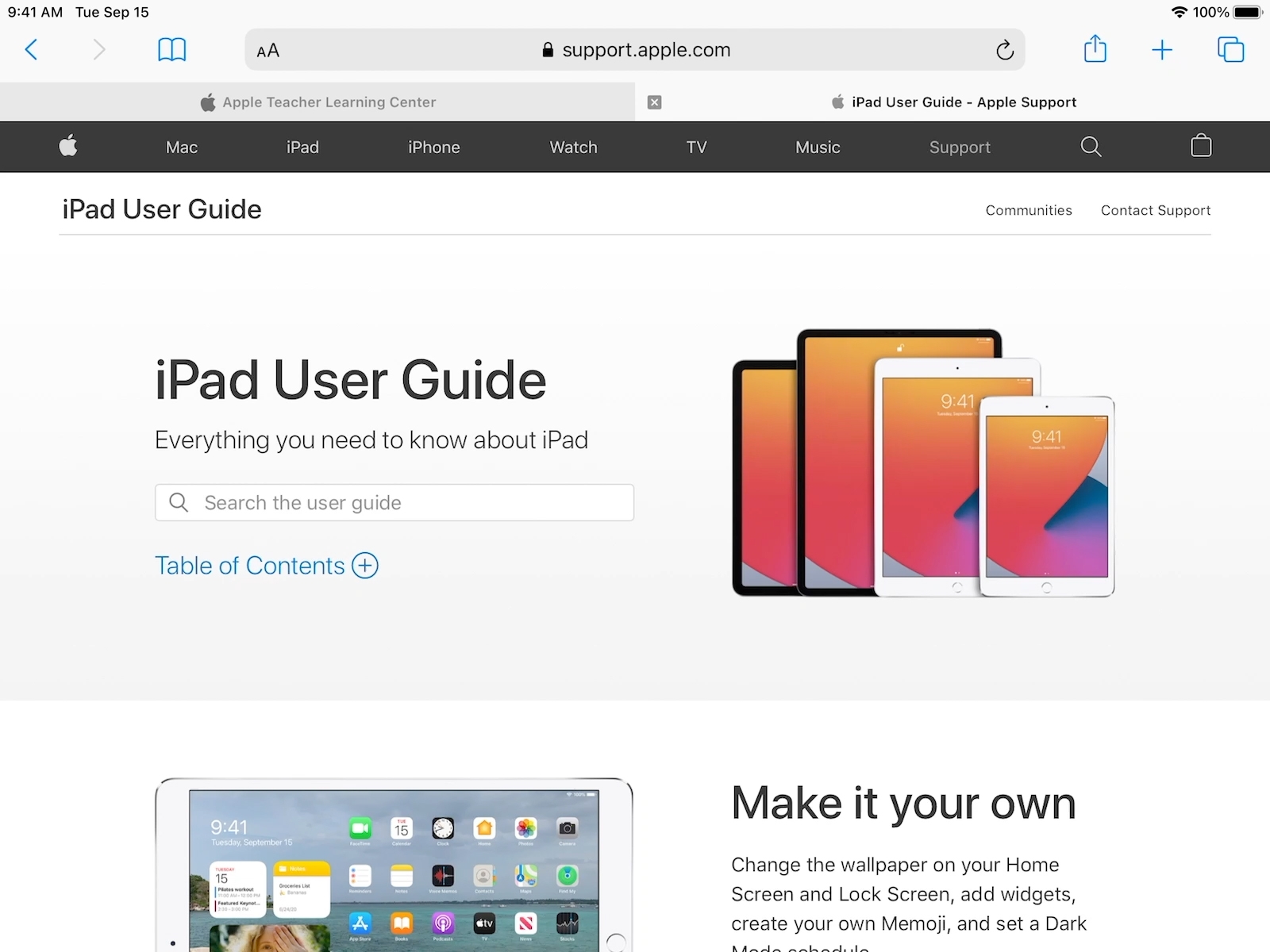
Dock 열기: 화면 하단 가장자리에서 약 2.5cm 위로 드래그한 다음 일시 정지합니다. 앱 하나를 탭하여 엽니다.
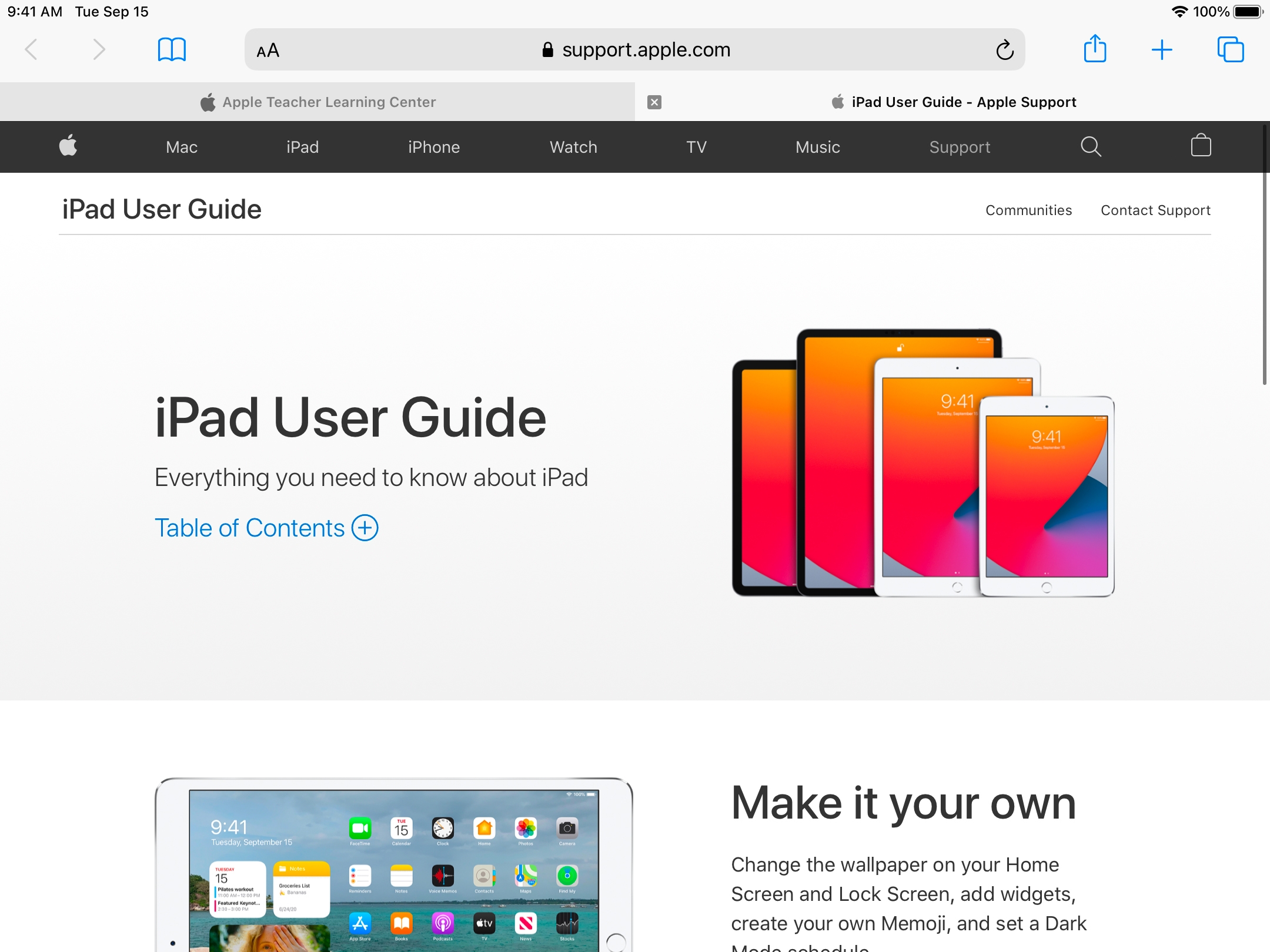
앱 전환기에서 최근에 사용한 앱 확인하기: 하단 가장자리에서 위로 드래그하고 화면 중앙에서 일시 정지한 다음 놓습니다. 아무 앱이나 탭하여 엽니다.
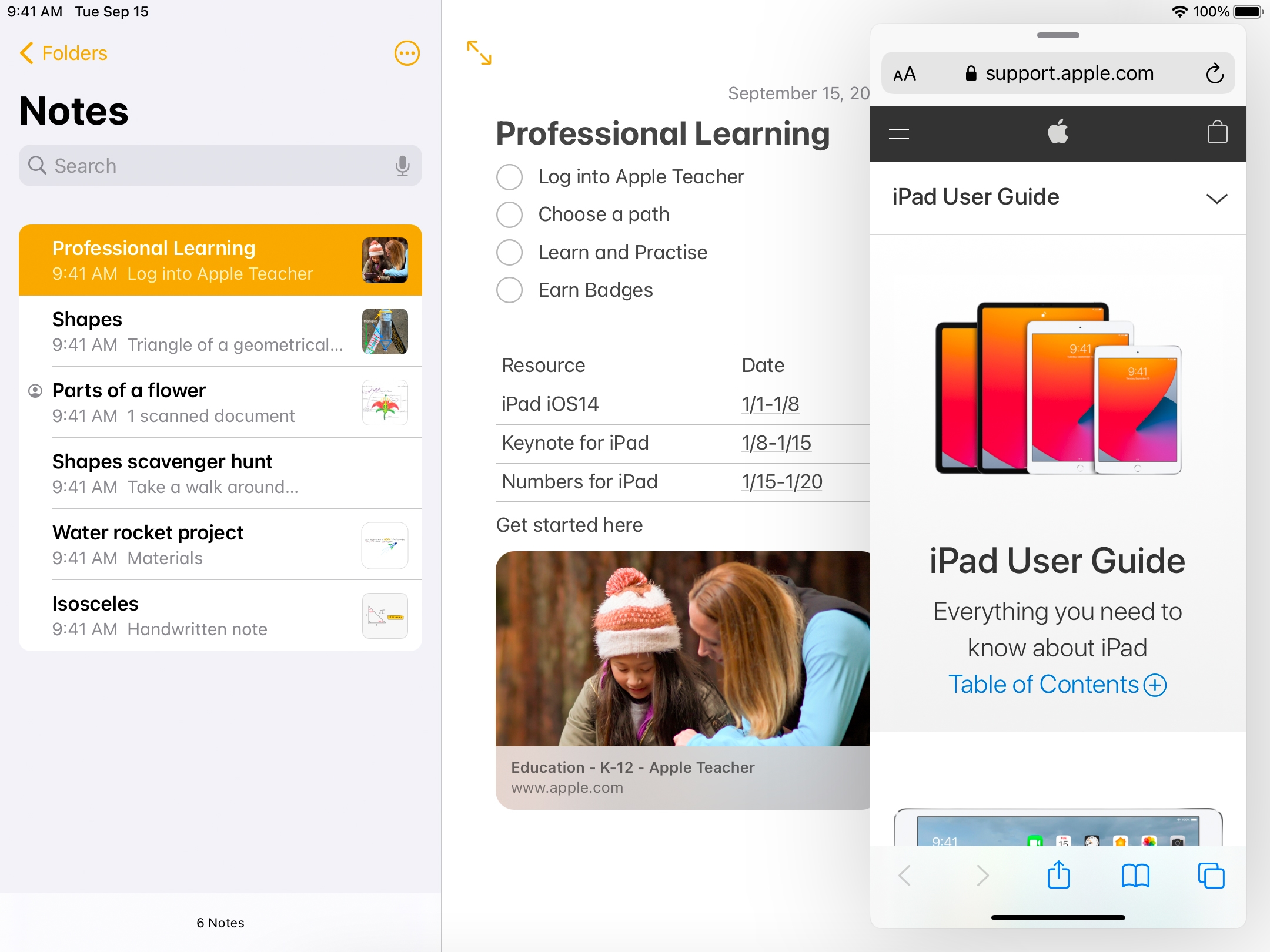
Slide Over에서 웹 페이지 열기: 메모 앱을 열고 Dock에서 Safari 앱 버튼 버튼을 화면 중앙으로 드래그한 다음 놓습니다. iPad에 Safari 윈도우가 여러 개 열려 있는 경우, 열려는 윈도우의 축소판을 탭합니다.
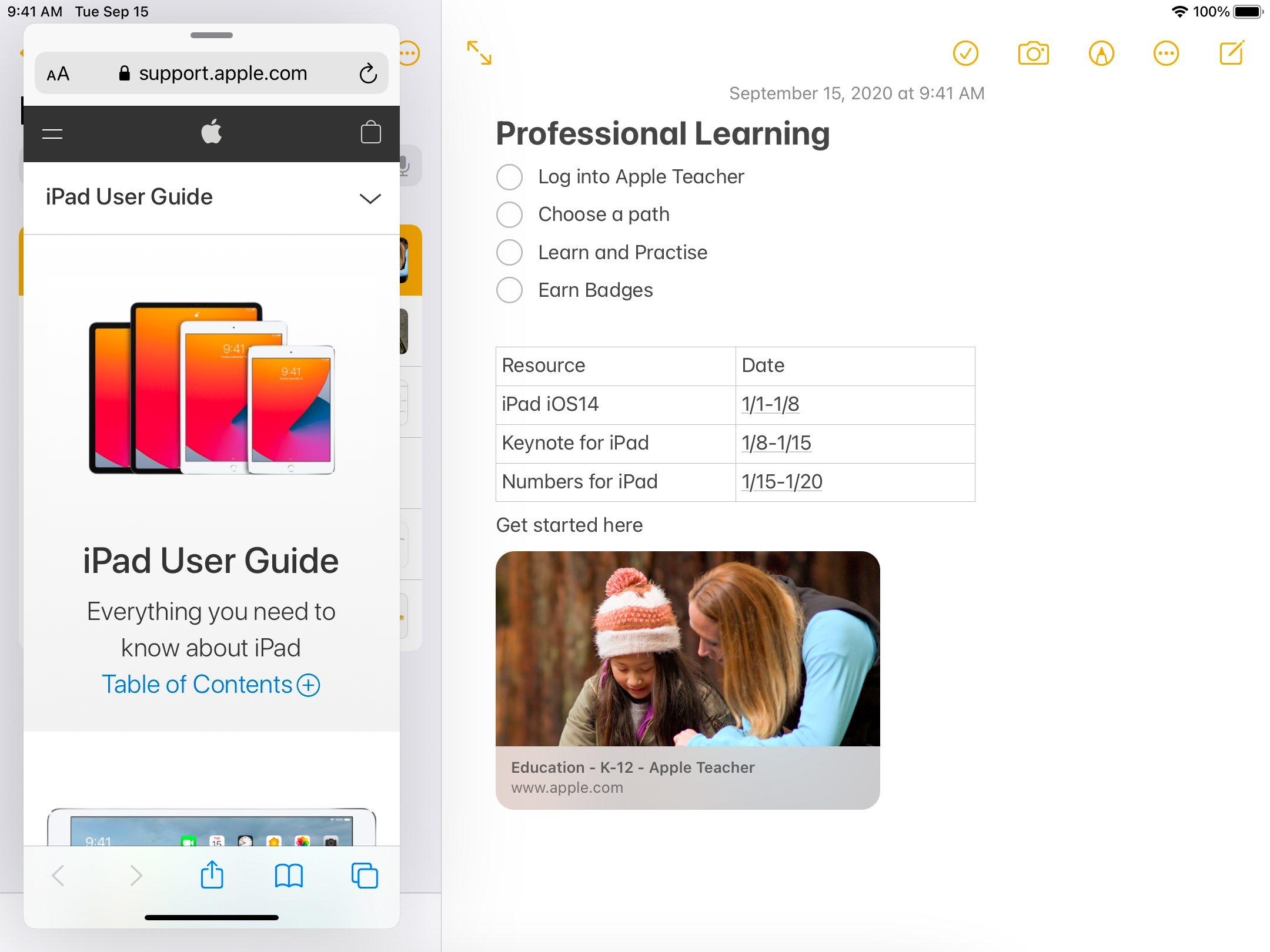
Slide Over 윈도우 상단을 드래그하여 화면 안팎으로 위치를 재조정합니다. 해당 윈도우를 다시 보려면 오른쪽 가장자리에서 쓸어넘깁니다.
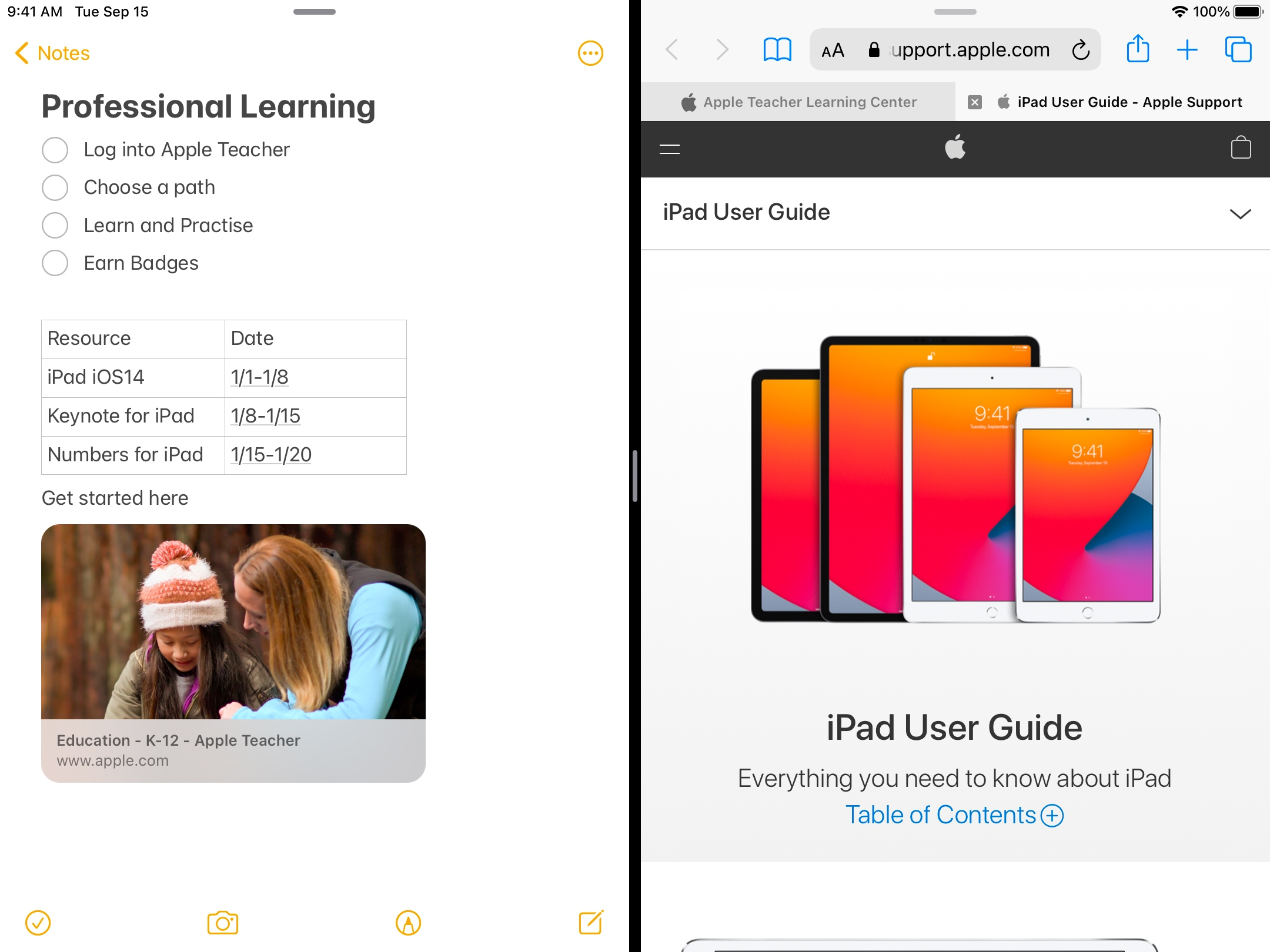
Slide Over 윈도우를 Split View로 전환하기: Slide Over 윈도우 상단에서 아래로 드래그하여 화면 왼쪽 또는 오른쪽 가장자리로 이동합니다. 앱 분리선을 드래그하여 보기의 크기를 조절합니다.
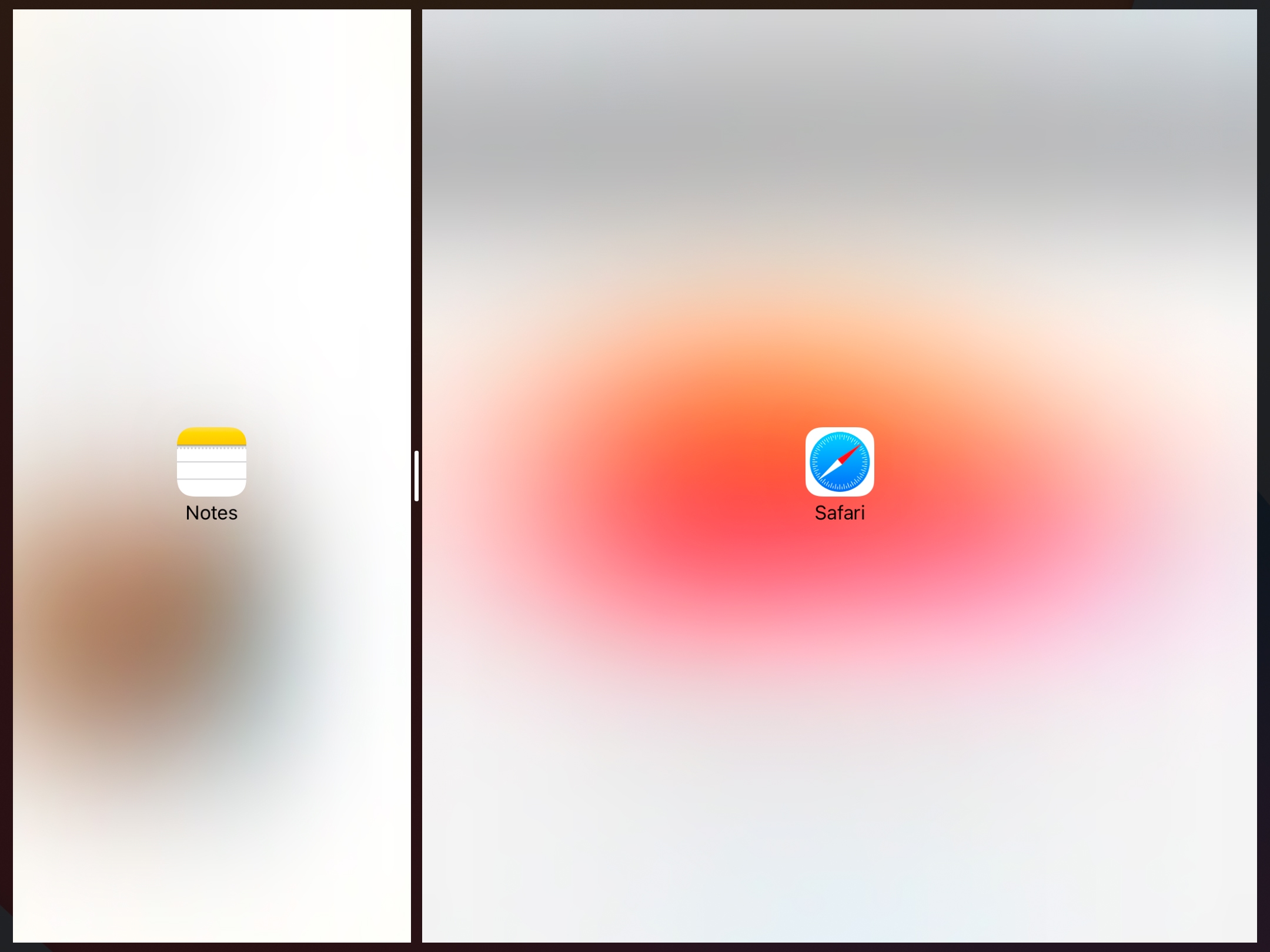
앱 분리선을 오른쪽 또는 왼쪽으로 드래그하여 Split View를 닫습니다.
다른 앱을 사용하면서 단계별 튜토리얼을 읽어 봅니다. Slide Over에서 튜토리얼을 연 다음 필요에 따라 지침을 화면 안팎으로 슬라이드합니다.
사진 두 장을 나란히 놓고 비교하면서 수업 토론을 시작합니다. Safari에서 첫 번째 사진을 연 다음 Split View를 사용하여 사진 앱에서 두 번째 사진을 엽니다.
화면 속 화면을 사용하여 다른 앱을 사용하면서 동영상을 보거나 FaceTime을 통해 실시간으로 공동 작업을 합니다.
화면 속 화면으로 멀티태스킹하기에 대해 더 알아보기